詳細ビューのアイテムを更新する方法
Pipedriveでは、取引や連絡先の詳細ビューに、そのアイテムに関連するすべてのデータが表示されます。また、この情報を編集したり、アイテムを削除またはマージしたりすることもできます。
■アイテムの詳細を更新する
アイテムの名前を変更する
Pipedriveの連絡先や取引の詳細ビューで、名前をクリックして編集を開始します。
新しい名前を追加したら、[保存]をクリックしてアイテムを更新します。
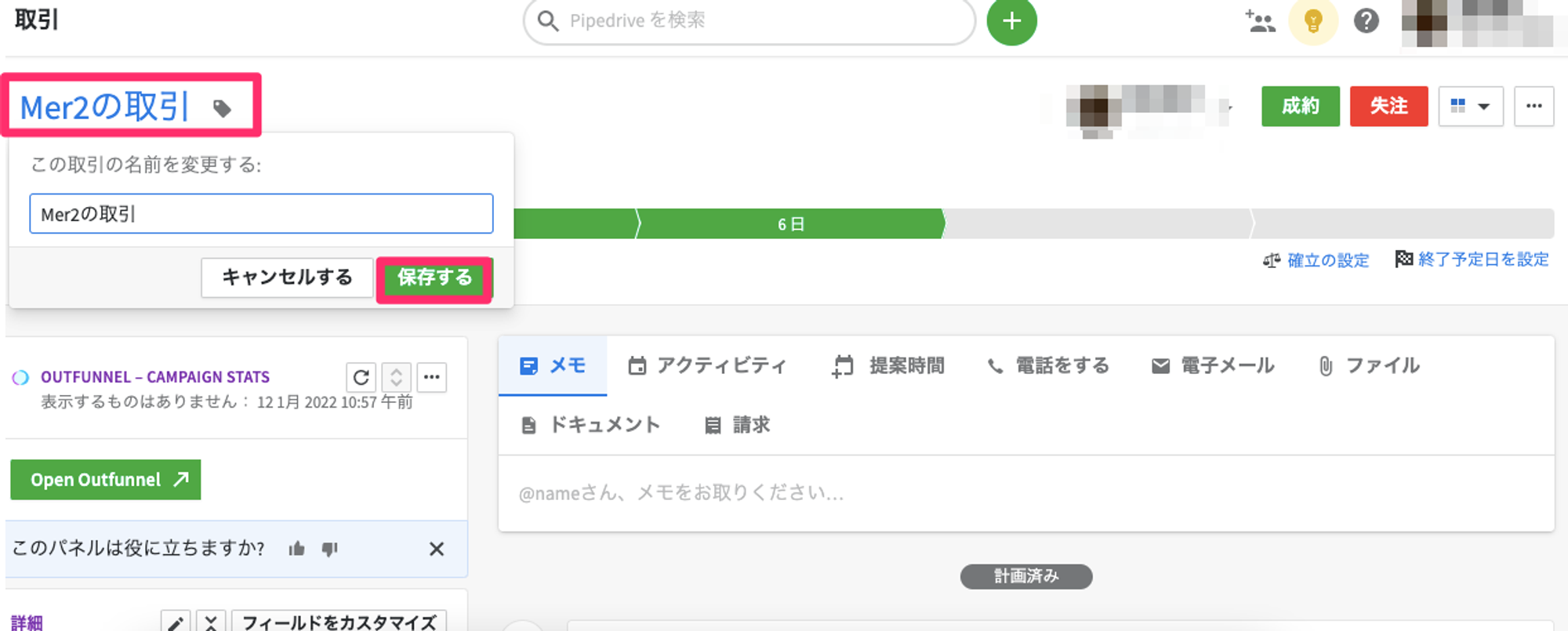
デフォルトフィールドとカスタムフィールドの更新
鉛筆アイコンをクリックするか、更新したいフィールドにカーソルを合わせると、詳細ビューでデフォルトフィールドやカスタムフィールドを更新することができます。
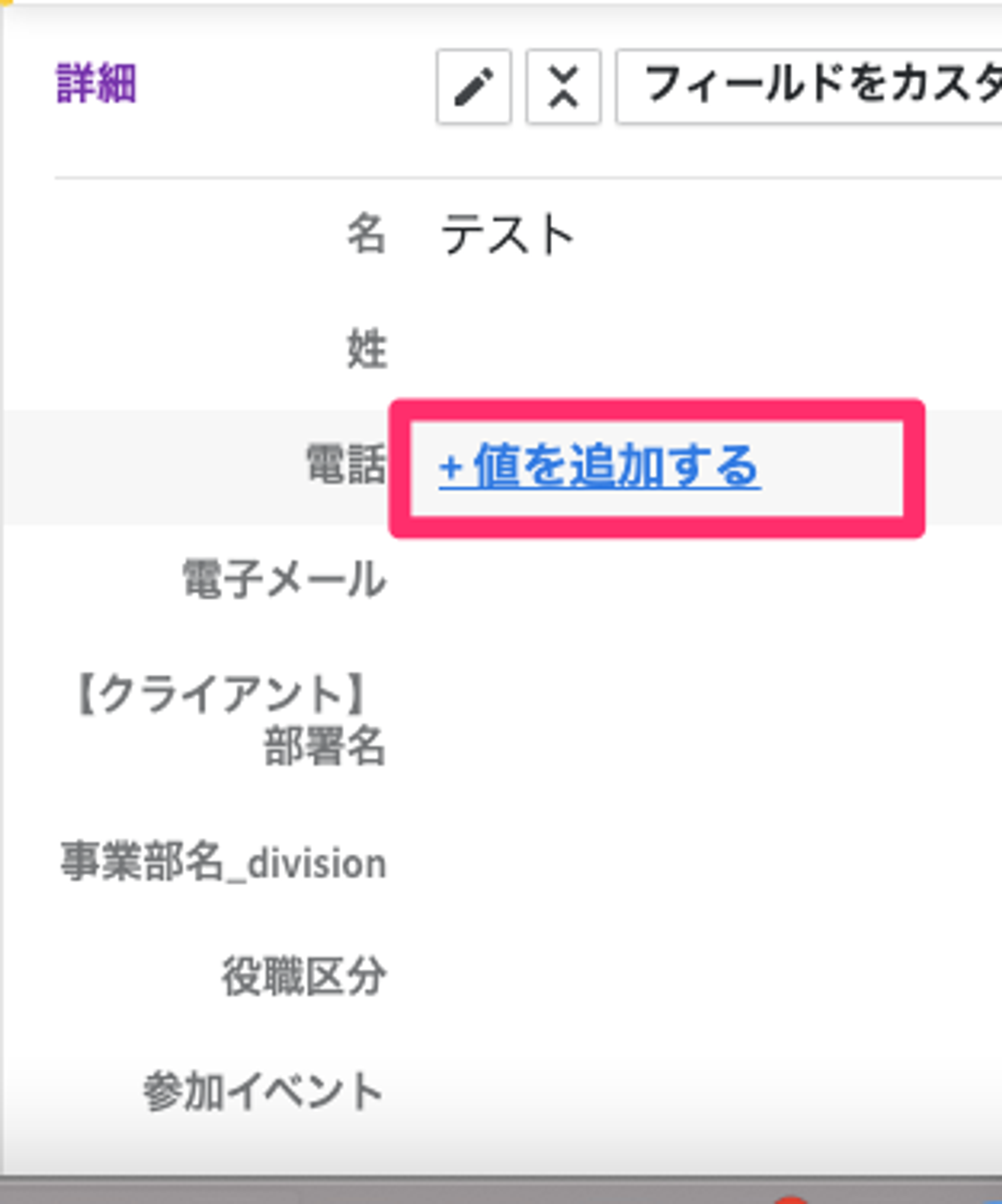
取引の値を変える
取引の詳細ビューで、値をクリックして編集を開始します。新しい値が追加されたら、[保存]をクリックして値を更新します
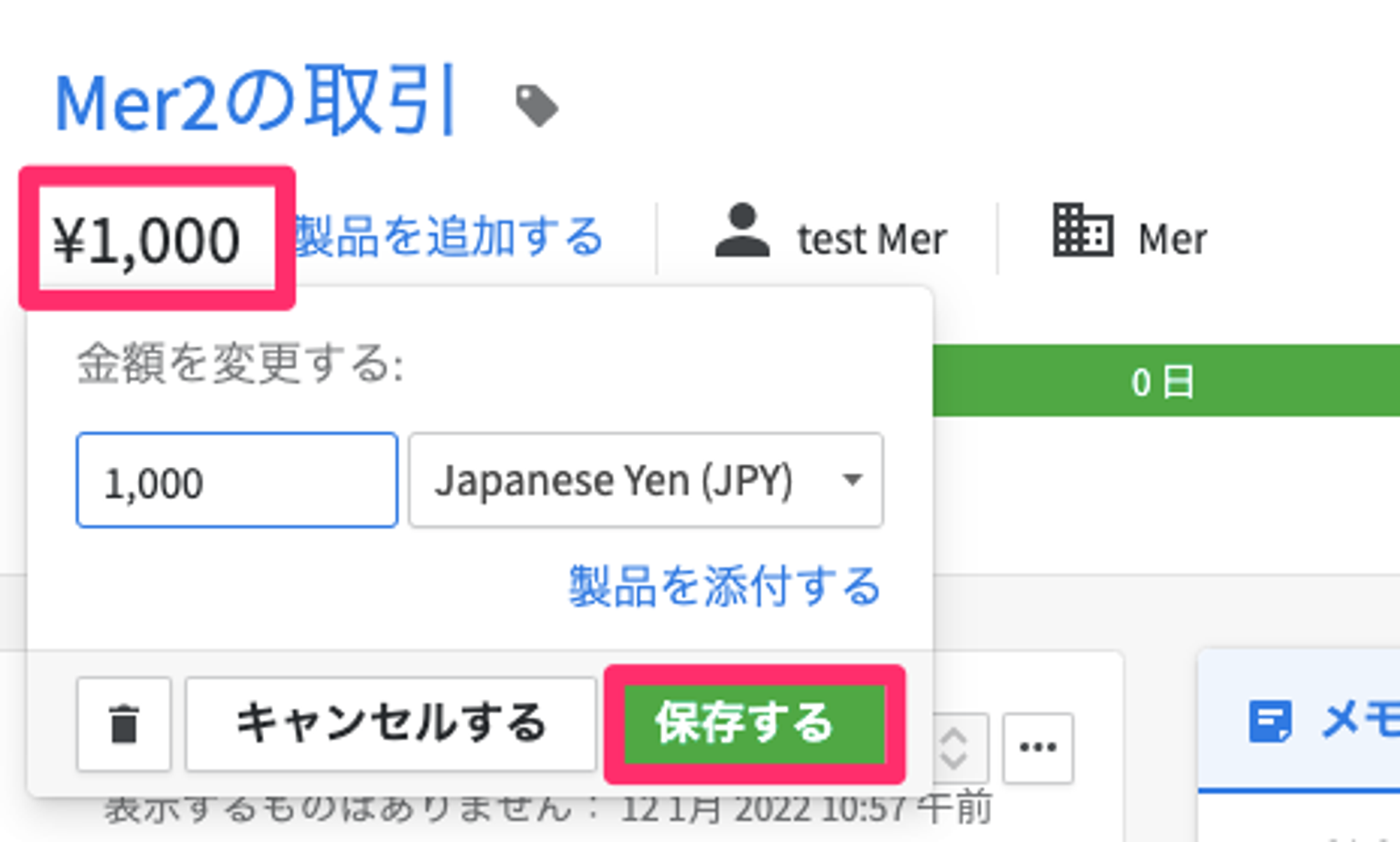
■アイテムの削除と復元
デフォルトでは、Pipedriveの管理者ユーザーのみが取引を削除できます。取引を削除するオプションが表示されない場合は、アカウントの管理者ユーザーに連絡して、この権限を有効にすることをお勧めします。
アカウント内の取引を削除する権限がある場合は、[ ... ]ボタンをクリックし、ドロップダウンメニューから[削除]オプションを選択することで削除できます。
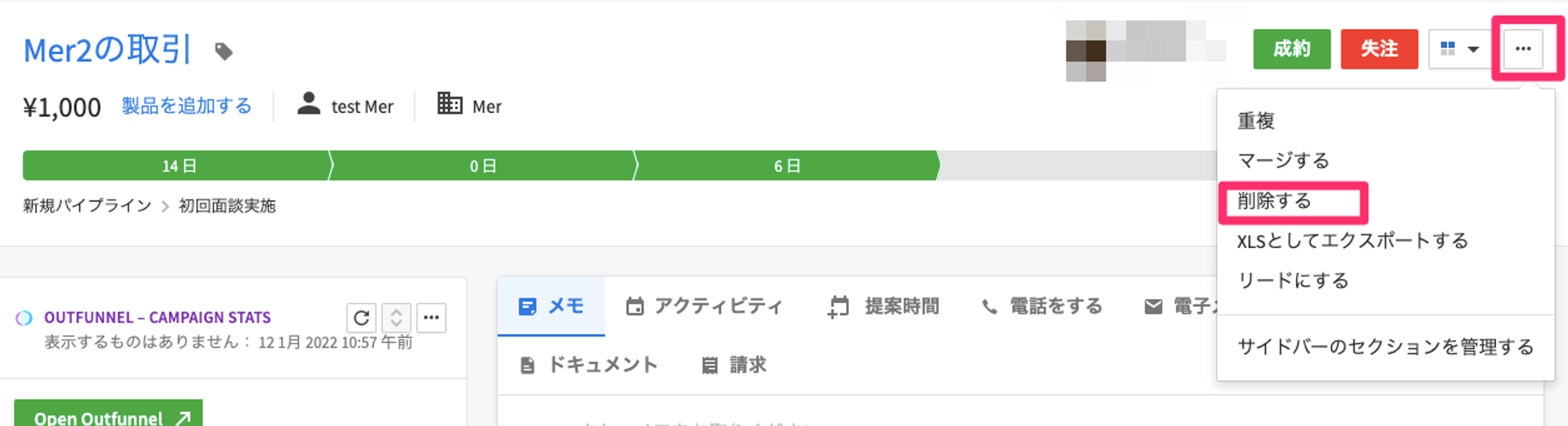
取引が削除されると、リンクされたアイテムの詳細ビューのアイテム名の横に表示されます。
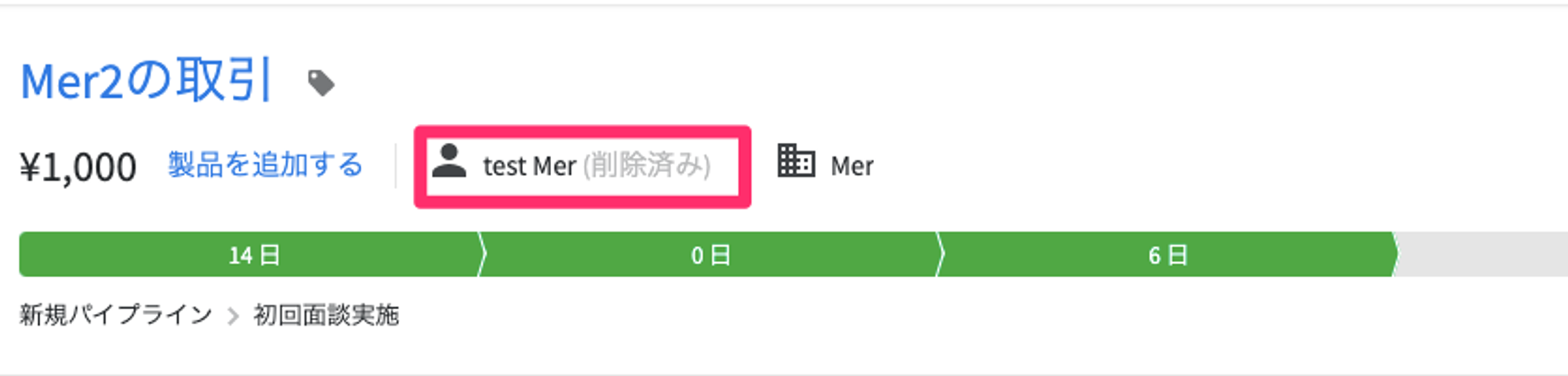
削除したアイテムを復元する場合は、アイテム名をクリックして詳細ビューにアクセスします。次に、[ ... ]ボタンを選択し、[復元]オプションを選択します。
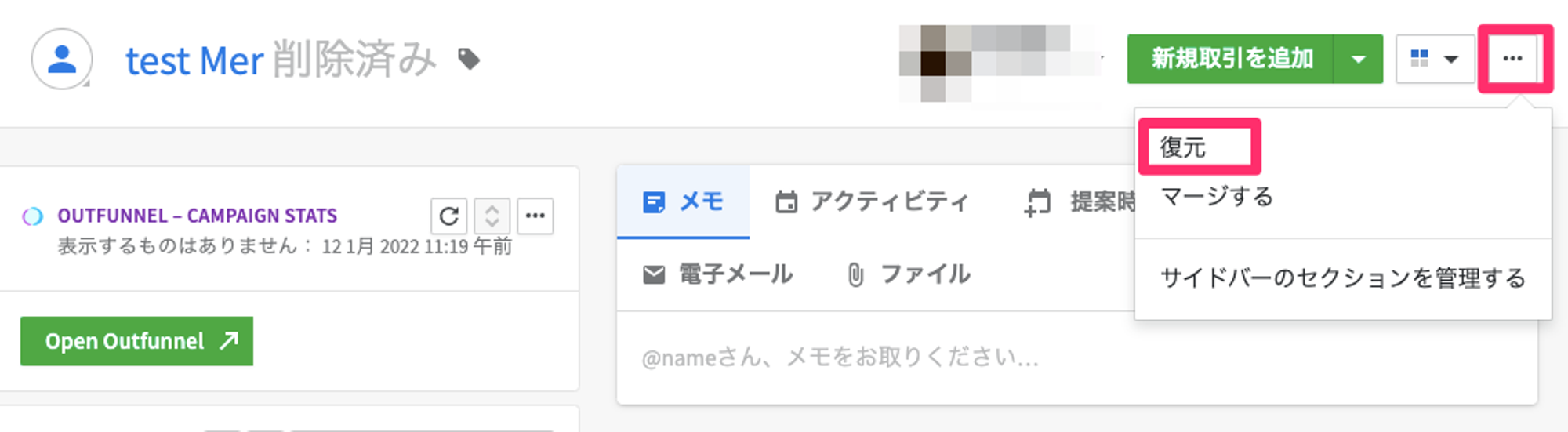
アカウントのデータを編集しているときに「このアイテムを更新できませんでした」というエラーメッセージが表示された場合、アイテムが削除されている可能性があります。更新するには、このアイテムを復元する必要があります。
■詳細ビューでのアイテムのマージ
管理者ユーザーは、デフォルトでPipedriveの取引や連絡先をマージすることができます。アイテムをマージするオプションが表示されない場合は、アカウントの管理者ユーザーに連絡して、この権限を有効にすることをお勧めします。
Pipedriveでアイテムをマージする権限がある場合は、[ ... ]ボタンをクリックし、ドロップダウンメニューから[マージ]オプションを選択することでマージできます。
その後、マージしたい項目を検索する画面が表示されます。項目を選択した後、競合が発生した場合に保持する値のセットを1つ選択するオプションがあります。
次に、マージされたアイテムをプレビューしてプロセスを完了することができます。
アカウントに複数の重複アイテムがあり、それらをマージする場合は、 重複をマージする方法 機能についてご確認ください。